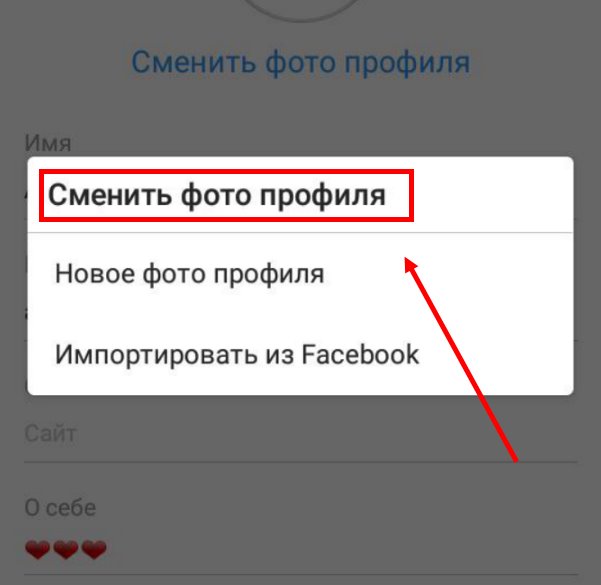Аватарка – лицо профиля, показывающее личность владельца, поэтому каждому зарегистрированному человеку важно знать, как поменять аватарку в Инстаграме. Ава играет важную роль в развитии страницы, несмотря на свои небольшие размеры, так как является первым, куда смотрят гости. Коммерческие страницы используют это изображение в качестве лица бренда.
- Что может быть аватаром стандартных и коммерческих учетных записей в Инстаграме
- Что нужно знать перед тем, как изменить основное изображение профиля
- Смена через мобильные устройства
- На телефонах Андроид
- На Айфонах
- Дополнительный способ
- Как работать в настройках Инстаграма на персональных компьютерах
- Видеообзор:
Что может быть аватаром стандартных и коммерческих учетных записей в Инстаграме
Перед тем, как поменять фото в Инстаграме на аватарке, учтите, что она служит нескольким целям:
- Отражает специфические черты характера владельца, показывает его как личность.
- Показывает, насколько пользователь креативен, оригинален.
- Служит как реклама, особенно если профиль нужен для продвижения определенных услуг, товаров.
Таким образом, ава служит сразу трем главным целям и создается с использованием разных индивидуальных подходов. Если цель – создать личный блог для публикации фотографий и видеороликов для друзей и знакомых – поставьте на главную страницу собственное фото.
Не забывайте о формате публикации – аватар будет опубликован в маленьком кружке. Учитывайте обрезку, не забывайте правильно подобрать никнейм, чтобы знакомые легко нашли вас в сети. Одни из главных признаков поиска – настоящее имя, фамилия, личная фотография. При этом, если ваша аудитория давно сформировалась, можете не опасаться за смену главной картинки. Выбирайте любое изображения для установки – вас все равно узнают. Если профиль – собственность компании или организации, то лучше всего применить в качестве заглавного изображения логотип или название бренда. Главное, чтобы эта картинка вызывала у подписчиков определенные ассоциации.
Что нужно знать перед тем, как изменить основное изображение профиля
Перед тем, как поменять фото в Инстаграме, изучите основные правила создания подобных снимков. Независимо от того, какие цели преследует владелец профиля, стоит придерживаться некоторых особенностей редактирования и обработке публикации:
- По статистике четыре из пяти опрошенных в первую очередь смотрят на изображение, посещая чью-либо страничку в социальной сети. Уделите большее внимание качеству картинки, наличию смысловой нагрузки, креативности и оригинальности. В момент просмотра основного фото гость должен захотеть подписаться на вас, понять, какого формата контента ему стоит ожидать, стоит ли вообще обращать внимание на такой аккаунт.
- При просмотре публикаций на мобильных устройствах каждая мелкая, невзрачная деталь скрывается. Выбирайте такие публикации, чей смысл и сообщение не будет изменяться при уменьшении и обрезке. Избегайте ярких цветов, которые перебьют все внимание от основной композиции.
- Предназначенные для развития аккаунты используют фотографии, из которых потенциальные подписчики и клиенты получают полную информацию о деятельности предприятия или блогера. С первого взгляда должно быть ясно о том, какого рода контент публикуется.
Таким образом, перед тем, как поменять аву в Инстаграме, примените творческий подход, продумайте идею, направленность. Аудитория должны оценить ваши старания и, по возможности, подписаться на учетную запись, чтобы далее следить за вашей жизнью.
Смена через мобильные устройства
Для изменения исходной фотографии в Инстаграме с гаджетов авторизуйтесь и зайдите на собственную страницу. Внизу экрана смартфона находится панель вкладок. Кликните по основной странице, перейдя на нее. Далее нажмите на символ в виде трех горизонтальных полос в правом верхнем углу. Далее в разделе «Редактор профиля» измените основные параметры.  Обратите внимание, что здесь меняется никнейм, аватар, привязанная электронная почта, мобильных телефон, шапка. Для того, чтобы привлекать больше подписчиков, правильно заполните окошко «О себе». Откройте раздел редактора, нажмите на клавишу «Изменить профиль». Эта инструкция, как поменять аватарку в Инстаграме с любого мобильного устройства:
Обратите внимание, что здесь меняется никнейм, аватар, привязанная электронная почта, мобильных телефон, шапка. Для того, чтобы привлекать больше подписчиков, правильно заполните окошко «О себе». Откройте раздел редактора, нажмите на клавишу «Изменить профиль». Эта инструкция, как поменять аватарку в Инстаграме с любого мобильного устройства:
- Нажмите на значок «Изменить» возле изображения в настройках, выберите способ редактирования, подходящий именно для вас.
- В официальном мобильном приложении предлагается несколько вариантов загрузки снимка в профиль. Вы можете полностью удалить исходное изображение, не добавляя более ничего, импортировать кадр из Фейсбука. Также Инстаграм работает и с социальной сетью Твиттер, предлагая экспортировать изображение оттуда. Если вы еще не выбрали, что нужно поставить на главную страницу, попробуйте сделать снимок прямо сейчас или загрузите понравившийся из галереи мобильного устройства.
- Сохраните внесенные изменения.
Для импорта картинок из других социальных сетей авторизуйтесь в них, однако делайте это не в мобильных приложениях, а в браузере смартфонов. Выберите нужную соцсеть, подтвердите совершение действия. После загрузки снимка в автоматическом режиме вас перенаправит обратно в Инстаграм. С этого момента на главной странице будет красоваться фото из Твиттера или Фейсбука. Если вы выберите параметр «Сделать фото», откроется фронтальная камера мобильного телефона. Новый сделанный снимок может стать новой главной картинкой. Снимки из галереи выбираются после нажатия на клавишу «Выбрать из коллекции». Далее пользователям открывается галерея смартфона, где хранятся снимки. После выбора фото придется обрезать в графическом редакторе Инстаграма.
На телефонах Андроид
Если вы – владелец смартфона на операционной системе Андроид, следуйте этой инструкции, как изменить фото в Инстаграме на аватарке на Андроид:
- Запустите официальное приложение Инстаграма. Кликните по вкладке главной страницы.
- После перехода на основную вкладку, кликните по горизонтальным полосам в правом верхнем уголке экрана.
- Откроется меню редактора, где нажмите на круглую иконку с вашей фотографией, установленной сейчас. Под ней будет находиться надпись «Другое фото».
- Выберите снимок, который будет новым заглавием вашей страницы. Нажмите на пункт «Далее».
- Если необходимо, обработайте снимок фильтрами и эффектами в редакторе, вновь кликните на «Далее».
Теперь ваша новая фотография закреплена как главная.
На Айфонах
В мобильной версии приложения Инстаграм на Айфонах также можно изменять и редактировать профиль. Эти советы помогут вам разобраться с вопросом, как поменять аватар в Инстаграме на Айфоне:
- Запустите официальное приложение, кликните по символу в виде человечка в правом нижнем уголке. Откроется основная страница.
- Нажмите меню, перейдите в «Редактор профиля».
- Нажмите надпись «Сменить фото», расположенную под аватаром.
- Также нажмите на пункт «Выбрать из галереи смартфона» и загрузите снимок в хранилища вашего мобильного устройства.
- Нажмите на нужное изображение, обрежьте его, сохраните внесенные изменения.
Дополнительный способ
Описанные алгоритмы действий, как сменить фото в Инстаграме, подойдут для любых смартфонов с разными операционными системами, их версиями. Существует и простой способ смены основного изображения на любых смартфонах. Для упрощения операции по замене изображения нажмите один раз на существующую картинку и сразу выберите из галереи ей замену. То есть не придется открывать настройки или редакторы.
Обратите внимание, что для главного изображения не подойдут слишком большие картинка. Максимальный размер файла – 150х150 px. Другие изображения, которые превышают размером такие показатели обрежутся до нужного, а меньшие растянутся. Учитывайте этот момент при выборе картинки.
Также читайте: Масслукинг в Инстаграм: что это такое, программы и сервисы для просмотра историй, отзывы, как работает
Как работать в настройках Инстаграма на персональных компьютерах
На стационарных компьютерах и ноутбуках алгоритм работы с Инстаграмом практически ничем не отличается. Несмотря на то, что веб-версии ограничены в функционале, мы можем ответить на вопрос, как изменить фото в Инстаграме через персональные компьютеры. Для ПК разработчики не предусмотрели модифицированную версию приложения, поэтому в веб-версии хорошо организованы только базовые функции – просмотр публикаций, лайкинг, комментирование и проч. К базовым же функциям относится смена авы. Она проводится так:
- Запустите персональный компьютер, откройте браузер, перейдите на официальный сайт Инстаграма.
- В окошке авторизации введите информацию для входа.
- Перейдите на личную страницу, кликнув по символу человечка в правом верхнем уголке экрана.
- Нажмите редактор профиля, который находится с той же стороны, что и на мобильных устройствах.
- Перед тем, как изменить аватарку в Инстаграме, сохраните на компьютер нужное изображение.
- Нажмите на параметр «Сменить фото профиля», загрузите нужную картинку из библиотеки данных компьютера.
- Для того, чтобы загрузить снимок с компьютера, нажмите на «Открыть», загрузите снимок, сохраните внесенные изменения.
Теперь вы знаете основной способ изменения заглавной картинки Инстаграма через персональный компьютер. При этом есть и еще один вариант, как сменить аватарку в Инстаграме на ПК. С этой целью используйте тонкие настройки социальной сети и разберитесь в меню разработчиков. Для этого нужно обладать хотя бы базовыми знаниями HTML и CSS. Так что метод подойдет исключительно опытным пользователям. Придерживайтесь такого порядка действий:
- Откройте браузер, запустите официальный сайт Инстаграма, авторизуйтесь.
- Наберите на клавиатуре устройства комбинацию Shift + Ctrl + I.
- Откроется меню разработчика, где нужно нажать на значок, выглядящий как два прямоугольника.
Обновите страницу с внесенными изменениями.
Видеообзор:
Все полезное о Инстаграм — instagramer.info
Официальный сайт — www.instagram.com